La plupart d'entre nous se sont beaucoup plus familiarisés avec le travail à domicile cette année. Dans mon rôle de défenseur des développeurs, cela a signifié beaucoup moins de déplacements et beaucoup plus de travail vidéo, y compris le streaming sur Twitch.
Alors que je passais au travail et au streaming vidéo depuis chez moi au printemps 2020, j'ai décidé d'acheter un Stream Deck, mais je ne savais pas exactement à quoi je l'utiliserais.
Le Stream Deck est un clavier qui facilite la gestion de votre streaming vidéo. Vous pouvez personnaliser ses boutons pour faire des choses comme changer de scène, ajuster l'audio, insérer des médias, interagir avec les téléspectateurs, et bien plus encore. J'ai acheté la version à 32 boutons parce que c'est tout ce qui était en stock quand je l'ai achetée.

Six mois plus tard, c'est devenu mon meilleur accessoire de bureau. Je veux vous le présenter et partager ma configuration actuelle.
Logiciel Stream Deck pour Linux
Plus de ressources Linux
- Aide-mémoire des commandes Linux
- Aide-mémoire des commandes Linux avancées
- Cours en ligne gratuit :Présentation technique de RHEL
- Aide-mémoire sur le réseau Linux
- Aide-mémoire SELinux
- Aide-mémoire sur les commandes courantes de Linux
- Que sont les conteneurs Linux ?
- Nos derniers articles Linux
Stream Deck propose plusieurs options logicielles pour piloter l'appareil, mais je suis sur Ubuntu Linux, donc les outils officiels de Stream Deck ne sont pas une option. J'ai trouvé une interface utilisateur graphique (GUI) Python, mais elle ne faisait que mapper des scripts shell sur des boutons ; comme je n'utilise pas de souris, j'ai trouvé l'interface assez maladroite.
Au lieu de cela, j'ai collé une belle sélection de bibliothèques open source et créé une application Golang plutôt bizarre et noueuse qui répond parfaitement à mes besoins. Cela ressemble à la manière la plus difficile de piloter du matériel parfaitement bon. Peut-être que oui, mais maintenant que c'est fini, ça me va parfaitement, et j'adore ça ! Je vais prétendre qu'il ne s'agit pas uniquement d'une solution "fonctionne sur ma machine", car elle fonctionne sur mes deux Thinkpad sous Ubuntu.
Découvrez mon Stream Deck
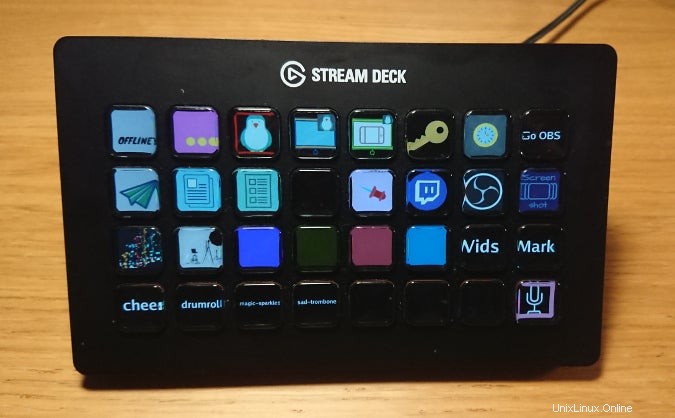
Ma configuration change toujours chaque semaine, mais voici à quoi elle ressemble en novembre 2020. La rangée du haut est l'intégration d'Open Broadcaster Software (OBS); la deuxième rangée est principalement l'intégration bot/chat et la mise au point de la fenêtre avec un bouton de capture d'écran bonus à la fin ; la troisième rangée contient les commandes d'éclairage et un peu d'intégration de l'API Twitch ; et la rangée du bas a des effets sonores et le bouton muet très important. Si vous souhaitez un peu plus de détails, lisez la suite.
Commencer par le streaming
C'est un Stream Deck; l'indice est dans le nom ! J'ai donc commencé par ajouter une intégration avec OBS, le programme que j'utilise pour diffuser. OBS a un plugin pour prendre en charge WebSockets, et il y avait déjà une bibliothèque pour Golang, ce qui a vraiment aidé. Surtout, la bibliothèque gère également les événements, j'ai donc des boutons qui sélectionnent les scènes et un petit indicateur pour montrer quelle scène est active, même si je change de scène via OBS plutôt que le Stream Deck.
L'utilisation de Stream Deck pour changer de scène est incroyable lorsque vous partagez l'écran, car cela signifie que vous n'avez pas à vous concentrer sur une autre fenêtre pendant que vous êtes au milieu de quelque chose.
Gestion des fenêtres
La mise au point de la fenêtre - garder toutes les bonnes choses visibles et tout le reste non visible - est certainement un énorme défi lors de la diffusion en continu. Disons simplement que j'ai dû faire tourner beaucoup de clés au cours des premiers mois de mon parcours de streaming !
Il y a beaucoup à regarder, entre OBS, probablement des discussions/modérations/événements, le flux lui-même… vous voyez l'idée. Les boutons de ma configuration se concentrent sur les applications que j'utilise le plus pendant le streaming (ils appellent un mélange de wmctrl et gtk-launch), et cela a rendu les choses beaucoup plus faciles à utiliser. J'ai un bouton pour OBS, un pour le gestionnaire de flux et un pour mon tableau de bord de chat en vedette (les deux derniers sont des pages Web packagées pour en faire des applications autonomes utilisant Nativefier). Maintenant, mes flux portent davantage sur les sujets que j'ai en tête, plutôt que d'afficher principalement Alt + Tab.
Je peux absolument imaginer l'utiliser pour d'autres applications quotidiennes, par exemple si vous alternez régulièrement entre un ensemble d'applications et que vous souhaitez pouvoir en créer une immédiatement. J'utilise les onglets du navigateur dans un ordre connu à cette fin, mais j'ai l'impression d'avoir raté une opportunité de piratage de productivité ici.
Le bot et le presse-papiers
Je diffuse un tas de technologies différentes, et mon public geek pose beaucoup de questions et recommande beaucoup d'outils, ce qui est génial. Cependant, cela signifie que j'ai passé beaucoup de temps à trouver et à me concentrer sur la fenêtre de discussion (et la zone de texte dans cette fenêtre) pour partager des liens. Pour améliorer cela, j'ai basculé le bot de canal sur Nightbot, un chatbot qui ajoute la modération et d'autres fonctionnalités à la fonction de chat d'un flux. De nombreux bots sont disponibles, mais j'ai choisi celui-ci car il intègre une API et des boutons pour m'aider à envoyer des éléments dans le chat lorsque j'en ai besoin.
Les deux premiers boutons indiquent les choses. Je colle souvent des URL dans mes flux, mais je ne veux pas risquer de coller accidentellement un mot de passe. Ainsi, le bouton Cue indique d'abord ce que j'ai dans mon presse-papiers (merci à Clipboard for Go pour l'intégration du presse-papiers) et me le montre. L'autre bouton de repère lit la ligne suivante d'un fichier que je conserve des choses que je pourrais vouloir partager sur un flux - peut-être que je veux mentionner un événement où je parle que je pense que la foule aimerait, ou je sais que je suis va promouvoir un outil particulier sur le flux ce jour-là et me montre ce qu'il va envoyer. Je peux appuyer à nouveau sur le bouton de repère pour voir une autre ligne du fichier.
Le bouton Envoyer permet au bot de "discuter" du texte sélectionné dans ma chaîne. Il s'agit d'une configuration bien meilleure que la recherche d'une fenêtre de discussion lorsque vous êtes en train de parler d'un sujet.
Lumières et sons
Je ne suis pas le seul streamer avec des couleurs lumineuses funky et changeantes en arrière-plan de mon emplacement de streaming, et il est très utile de les contrôler. L'étagère qui se trouve derrière moi a une rainure personnalisée pour une bande de néopixels. My Stream Deck dispose de boutons pour allumer et éteindre les lumières et mettre en œuvre certains préréglages de couleur. Tout fonctionne sur MQTT, et j'utilise le client Eclipse Paho dans Go pour tout contrôler. Un autre bouton sur le Stream Deck allume et éteint ma lumière vidéo afin que je puisse tout configurer et allumer les lumières lorsque je suis prêt à diffuser, plutôt que de m'aveugler lorsque je ne suis pas en direct. J'admettrai volontiers que j'inverse les couleurs de la bande LED comme une sorte d'astuce de réunion vidéo ou même lorsque personne ne regarde ! Boutons à presser et lumières colorées… qu'est-ce qu'il ne faut pas aimer ?
J'ai aussi des effets sonores sur mon Stream Deck, mais je n'ai pas encore créé d'icônes mignonnes pour ces boutons. Du point de vue technologique, j'utilise CasterSoundboard, qui prend en charge le protocole Open Sound Control, et j'utilise la bibliothèque hypebeast/osc dans mon application pour le démêler. J'ai quelques sons différents; ils me font sourire (et j'espère que d'autres!). J'ai vu des effets sonores vraiment captivants sur les streams, mais je pense que je n'en suis qu'à un stade débutant !
Boutons non-streaming
Il n'y a pas beaucoup d'autres fonctionnalités sur mon Stream Deck, mais ce sont celles que j'utilise le plus, de loin, généralement lorsque je ne diffuse pas. Le premier est un bouton de capture d'écran. J'écris beaucoup de documentation technique, et parfois cela signifie que j'ai besoin de créer des captures d'écran. Avoir un bouton à une pression qui capture la fenêtre actuelle en deux secondes est très utile, et j'en suis très content. Le bouton active la commande que j'utiliserais pour cela :
/usr/bin/gnome-screenshot -w -d 2
Enfin, quelque chose dont je ne veux jamais me séparer :un bouton de sourdine du microphone. Il se met en sourdine au niveau du système via pulsemixer et affiche un indicateur de l'état actuel de l'appareil. J'écris ceci en 2020, lorsque les appels vidéo sont mon principal contact humain. Étant donné que de nombreuses plates-formes n'ont pas de moyen de survoler ou de cliquer pour accéder à l'icône de sourdine, avoir le contrôle de mon appareil audio comme celui-ci est fabuleux. De nombreuses applications d'appel vidéo reprendront ces paramètres et vous montreront que le son est désactivé lorsque vous l'êtes et que le son est activé lorsque vous souhaitez faire valoir un point important. Parfois, les plus petites choses sont celles qui changent le plus la vie !
Essayez-le
Il existe de nombreuses fonctionnalités que j'utilise quotidiennement, et pas seulement lorsque je diffuse. Je me suis beaucoup amusé à imaginer des améliorations et des fonctionnalités pour le Stream Deck et parfois à diffuser pendant que je les implémentais.
Il y a certaines fonctionnalités dont je ne voudrais pas me passer maintenant. Si vous êtes sur le point d'obtenir un appareil comme celui-ci, je vous recommande de l'essayer. Il existe de nombreuses bibliothèques géniales pour vous aider à vous l'approprier.